
Изтеглете тези елементи:
етап 1
Open изображение поле в Photoshop. Отиди Image> размер (Image> изображение). Определете ширината (ширина) - 1000 пиксела.
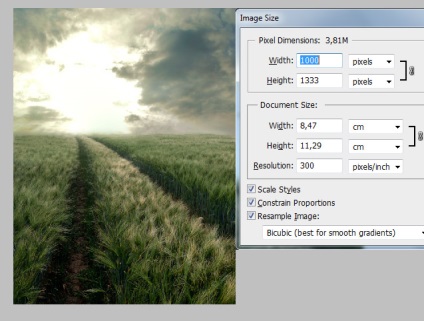
стъпка 2
Отворете снимката на небето в Photoshop, и Marquee Tool правоъгълната (Rectangular Marquee Tool), за да направите избор само небе. Копиране на избраното (Ctrl + C), се върнете в основния документ и поставете (Ctrl + V). Небето показва над основния слой. Нанесете слой (Layer Mask) маска, изберете Brush Tool (Brush Tool) и боя над долната граница на небето черно.
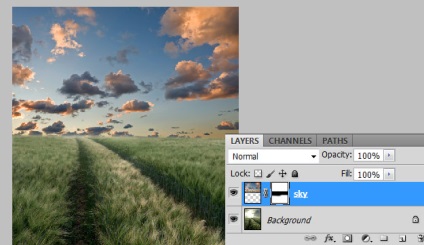
стъпка 3
Сега zaymomsya корекция на цветовете. Те помагат да се създаде приятна лятна атмосфера. Работата на първо място с трева, а след това да преминем към небето.
Най-добрият начин да се постигне желания резултат за фон - е да се използва картата на корекция слой градиент (Gradient Map). Над фоновия слой се създаде слой карта корекция градиент (Layer - Gradient Map). градиент настройки са показани по-долу. Задайте режима на смесване - наслагване (смесване режим - Overlay).
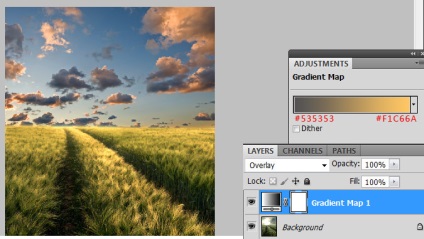
От другата страна на полето, което искате да добавите повече слънчева светлина. Ние ще направим това с помощта на слоя пълнеж с наклон. Създаване на запълване градиент слой (Fill Layer - Gradient) и определя, както е показано по-долу. Задайте режима на смесване - Bright Lights (Blending Mode ¬- Vivid Light), Neprozrachnost- 38%.

стъпка 4
Сега zaymomsya небе. Въпреки, че изглежда невероятно, трябва да добавите малко топли тонове. За да направите това отново се наложи корекция слой на картата градиент, но с различни цветове. Създаване на карта на градиент слой (Layer - Gradient Map) и определя, както е показано по-долу. След като създадете слой, кликнете върху него, кликнете с десния бутон и изберете Създаване подстригване маска (Създаване подстригване маска) (ако не сте го добавя към създаване на слой за настройка). Тази маска ще ограничи ефекта на слой за регулиране извън слой облаци.
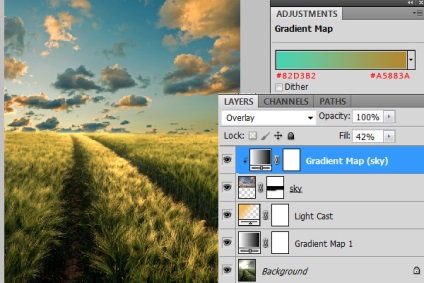

стъпка 6
Сега ние трябва да се създаде реалистична оглед на факта, че тя е в средата на терена. За това ние използваме трева четка, която е била предоставена в началото на урока. Изберете Brush Tool (Brush Tool), импортирате желания четката, изберете го и отидете на палитрата Brushes (F5). Махнете отметката на цвят функционални Dynamics (Цвят Dynamics). Кликнете върху нея, за маската, която сме създали в предишната стъпка, за да се възползва от него, а не на леглото. Очертайте момиче един крак, че тревата се виждаше върху нея.
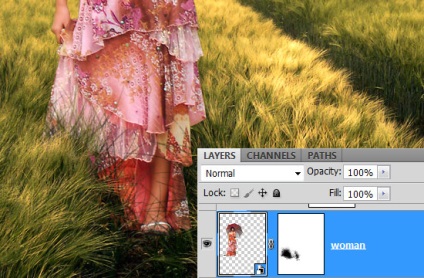
стъпка 7
Както и небето, ще трябва да направите няколко корекции на слой на момичето. Създаване на слой Levels регулиране (Layer - Нива) над него и въведете стойностите: 12 / 0.87 / 243 След слой за настройка Photo Filter (Layer - Photo Filter) и да се създаде, както е показано по-долу. За всеки слой, трябва да се създаде клипинг маска.
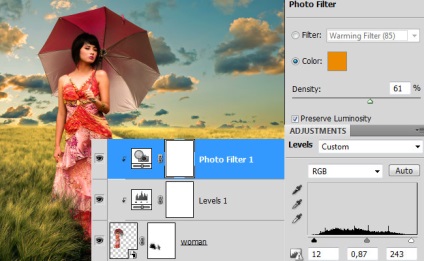
стъпка 8
Преди да добавите следващия елемент от картината, трябва да работят малко по светлината. Всички изображения трябва да са източник на светлина и всички други обекти на снимката трябва да имат блясък в съответствие с местоположението на източника. Той също така определя обектите и сенките.
Ние нямаме слънцето в небето, но нека приемем, че тя е от лявата страна. Аз създадох една силна луминесценция в тази област, за да се симулира източник на светлина. За да направите това, създайте нов слой (Create New Layer), изберете Brush Tool (Brush Tool) с меки ръбове и боя върху площ цвят # FAD396. Задайте режима на смесване - наслагване (смесване режим - Overlay). След това направете копие на този слой (Ctrl + J) и променете режима на смесване на Lighten (смесване режим - Screen) към светлината стана по-силен. Тези слоеве трябва да са разположени под слой на една жена.

стъпка 9
Сега имаме слънцето, чиито лъчи да падне върху момичето и други обекти на снимката. Създаване на блясък на границата на чадъра и момичето, с помощта на стил Inner Shadow (Layer Style - Inner Shadow). Такова осветление ще трябва да добавите по останалите предмети снимките, които ще добавят в стъпка 13.
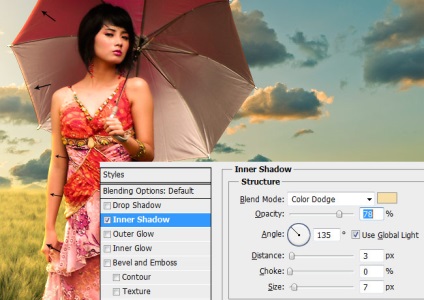
стъпка 10
Начертайте мека сянка върху момичето, с помощта на черна четка. Ако не можете да работите с четка, а след това да направите копие на слоя на момичето (Ctrl + J), запълнете го с черен и прилага Gaussian Blur (Gaussian Blur филтър). След това, нисш непрозрачност (непрозрачност) на слоя сянка.
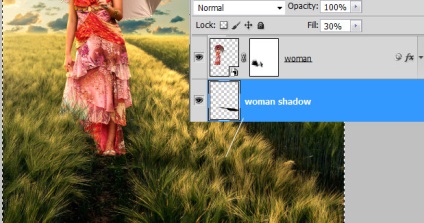
стъпка 11
Можете да направите снимка на нашия топъл чрез добавяне на слънчева светлина. Изберете Brush Tool (Brush Tool) с твърдия ръб на 30 пиксела. Начертайте някои линии върху платното зад момичето. Прилагане на замъгляването филтър (замъгляването филтър). Използвах жълта светлина за лъчите и режима на смесване - наслагване (смесване режим - Overlay).

стъпка 12
Отворете снимката на едно дърво и да го поставите в нашия документ от дясната страна. Можете да използвате един и същ начин, за да добавите светлина, която ние използвахме в стъпка 9.

стъпка 13
Добавете куче, пеперудите и птиците. За да се прилага слой с куче хоризонтална Reflection (Transform - Flip Хоризонтална). Това е да се гарантира, че светлината на палец последователен източник на нашата представа за света. За да се удавят крака куче в тревата, се използва метода, описан в етап 6.

стъпка 14
Изберете най-горния слой и натиснете Ctrl + Alt + Shift + E, да се слеят всички слоеве в един. Задайте режима на смесване на слоя на Облекчете (смесване режим - Screen) и плътност - 20%.


